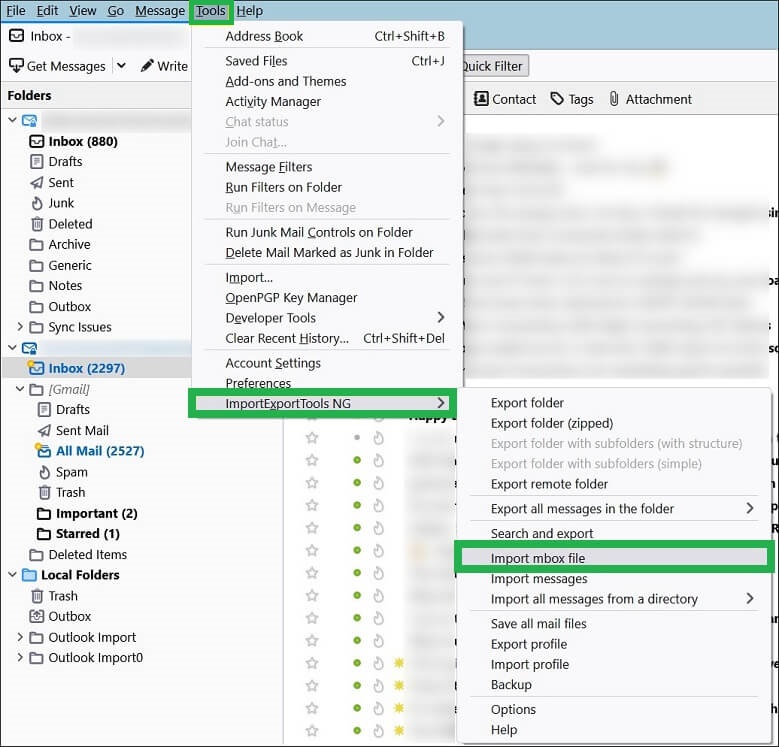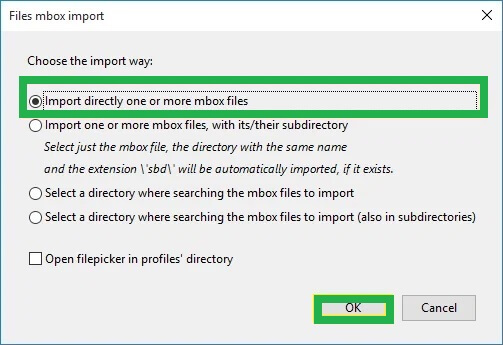2 простых способа импортировать MBOX в Thunderbird на Windows
MBOX — это уникальный формат, созданный многими почтовыми приложениями с открытым исходным кодом для хранения электронных писем. По сути, это не файл данных, а база данных, которая создает различные папки для почтового ящика и сохраняет их вместе. Многие почтовые клиенты создают одни и те же файлы MBOX из версий Windows и macOS, но некоторые почтовые клиенты создают подформаты, такие как MBS (Opera Mail), MBX (Eudora Mail) и т. д.
Факты о формате MBOX
- Формат файла MBOX — это общий термин, обозначающий набор связанных форматов файлов, таких как MBX, MBS, IMF, MBOXO, MBOXRD, MBOXCL, MBOXCL2 и т. д.
- Файл MBOX сохраняет все электронные письма папки в файле базы данных.
- Новые электронные письма добавляются в конец каждого файла.
- Когда база данных достигает своего полного размера, новые сообщения не добавляются в конец файла.
Требование импортировать MBOX в Thunderbird
Может быть несколько причин для импорта MBOX в приложение Thunderbird. Одной из четких целей является то, что Thunderbird — это родное приложение, которое создает файл MBOX. Кроме того, миллионы пользователей регулярно используют Thunderbird для общения по электронной почте, поэтому Mozilla регулярно обновляет приложение. Если пользователь может импортировать свои файлы в Thunderbird, то он может не только управлять своей электронной почтой, но и использовать контакты и записи календаря.
Программы для Windows, мобильные приложения, игры - ВСЁ БЕСПЛАТНО, в нашем закрытом телеграмм канале - Подписывайтесь:)
Как упоминалось ранее, Thunderbird работает как на платформах Windows, так и на платформах macOS и создает один и тот же формат MBOX, поэтому настоятельно рекомендуется научиться правильно импортировать файлы MBOX в Thunderbird.
Ручные методы импорта MBOX в Thunderbird в Windows
На платформе Windows Mozilla Thunderbird предоставляет возможность включения стороннего дополнения, которое выполняет несколько задач, таких как импорт и экспорт различных файлов данных и форматов. Он предоставляет вам простую возможность импортировать полный файл MBOX со всем его содержимым.
- Для подключения дополнения необходимо нажать Инструменты и нажмите Настройки учетной записи.
- На странице настроек учетной записи нажмите Дополнения и темы.
- Перейдите в раздел Расширения типа ИмпортЭкспортИнструменты и нажмите Входить.
- В списке доступных расширений выберите ИмпортЭкспортИнструменты OF и добавьте его в Thunderbird.
- Перезапустите приложение, и расширение начнет появляться в Инструменты список.
Импорт файлов MBOX с помощью надстройки ImportExportTools NG
- Запустите Thunderbird и перейдите в список инструментов. Затем нажмите ИмпортЭкспортИнструменты OF и разверните его, чтобы выбрать Импорт файла mbox вариант.

- в импорт файлов mbox мастера существуют различные варианты прямого импорта одного или нескольких файлов mbox. Есть несколько полезных функций для импорта файла, таких как следующие:
- ‘импортировать один или несколько файлов mbox в его/их подкаталог.’
- ‘выберите каталог, в котором выполняется поиск файлов mbox для импорта.’
- ‘выберите каталог, в котором выполняется поиск файлов mbox для импорта (также в подкаталогах).’
Выберите полезные функции и импортируйте файлы MBOX. Нажмите ХОРОШО.

- Вы можете просмотреть файлы MBOX и нажать Открыть чтобы импортировать их.
- После импорта файла появится новая папка, содержащая полные электронные письма MBOX и другие данные.
Импорт MBOX в Thunderbird на платформе Mac
Задание импорта для перемещения файлов MBOX в Thunderbird немного отличается на платформе Mac.
- Когда вы открываете приложение Thunderbird, вы можете нажать кнопку Инструменты и Импортировать вариант.
- В новом мастере выберите «Почта» или другие типы данных, которые вы хотите импортировать. Нажмите Следующий.
- Выберите приложение, файл MBOX которого будет импортирован в Thunderbird.
- После завершения задания импорта появится новая папка со своей иерархией электронных писем и других данных.
Недостатки ручного процесса импорта MBOX в Thunderbird
Некоторые существенные недостатки делают ручной процесс использования надстроек для импорта файлов плохим вариантом для вашего бизнеса.
- Он не импортирует вложения электронных писем.
- Встроенные изображения, присутствующие в теле сообщения, в большинстве случаев не работают.
- Некоторые электронные письма остаются пропавшими без вести из-за их большого размера или неправильных строк темы.
- Информация в заголовке отсутствует или повреждена после неудачного задания импорта.
- Неанглийские символы в теле письма не будут импортированы.
Заключение
Наличие всех важных учетных записей электронной почты в одном приложении может улучшить деловое общение и оптимизировать управление электронной почтой. Обычно требуется импортировать файлы данных в ваш основной почтовый клиент, и Thunderbird предоставляет достаточно методов для импорта MBOX в Thunderbird.
Но мы также упомянули недостатки ручного процесса импорта, и если вы хотите получить лучшие результаты, вам следует использовать подходящее программное обеспечение для импорта файлов MBOX после преобразования или миграции. Программное обеспечение создаст работоспособный файл MBOX, который будет доступен в Thunderbird, и вы сможете использовать его в качестве собственной учетной записи. Он будет состоять из всех вложений, изображений, сведений о заголовке и неанглийских символов в файле, а также поддерживать статус прочитанных/непрочитанных сообщений электронной почты.
Программы для Windows, мобильные приложения, игры - ВСЁ БЕСПЛАТНО, в нашем закрытом телеграмм канале - Подписывайтесь:)